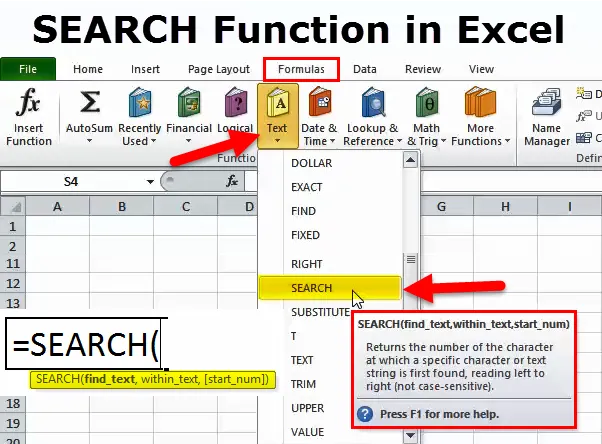
Função SEARCH do Excel (sumário)
- PESQUISA no Excel
- Fórmula de pesquisa no Excel
- Como usar a função de pesquisa no Excel?
PESQUISA no Excel
- É uma função embutida no Excel, categorizada em funções TEXT ou STRING, que pode ser usada como uma função da planilha
- A função de pesquisa localiza a posição inicial de um fragmento de texto em uma sequência de texto
- Com a função SEARCH, podemos encontrar uma localização exata do texto em uma string
- É mais comumente usado para localizar uma posição inicial de uma substring específica ou específica
- Uma função de pesquisa também é usada para separar o nome e o sobrenome
- Uma função de pesquisa é útil para manipular texto e extrair dados de cadeias que contêm vários valores
DEFINIÇÃO
Ele retorna o número de caracteres nos quais uma sequência de caracteres de texto ou caractere específico é encontrada pela primeira vez, lendo da esquerda para a direita (sem distinção entre maiúsculas e minúsculas)
Fórmula de pesquisa no Excel
A fórmula para a função SEARCH é a seguinte:
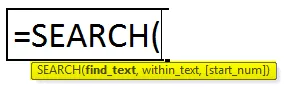
Find_text: é o texto que você deseja encontrar ou o caractere ou o texto que você está procurando
Ou
É uma substring que você deseja procurar ou pesquisar dentro de uma string ou texto completo
Nota: Em alguns casos, caracteres curinga (? *), Isto é, ponto de interrogação e asterisco, estarão presentes nas células; nesse cenário, use til (~) antes deste ~? & ~ * para procurar? & *Dentro do texto: especifique um caractere ou posição de substring na qual ou onde você deseja iniciar a pesquisa
Start_num ( opcional): a partir de qual posição ou onde você deseja iniciar a pesquisa no texto
Nota: Se este parâmetro (START_NUM) for omitido, a função de pesquisa o considerará 1 por padrão.Como usar a função de pesquisa no Excel?
A função PESQUISA no Excel é muito simples e fácil. Vamos entender o funcionamento da função SEARCH no Excel com alguns exemplos.
Você pode fazer o download deste modelo do Excel da função SEARCH aqui - Modelo do Excel da função SEARCHExemplo 1
Para pesquisar uma posição específica de uma palavra em uma sequência de texto
No exemplo abaixo mencionado, a fórmula = SEARCH (A5, B5, 1) ou = SEARCH (“n”, B5, 1) retorna o valor 4, porque n é o quarto caractere à direita, começando da esquerda ou da esquerda. primeiro caractere de uma sequência de texto (laranja)
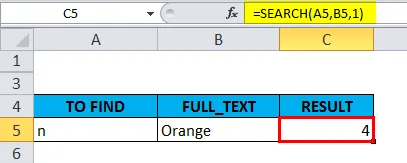
Exemplo 2
Para pesquisar uma posição específica de uma substring em uma sequência de texto.
No exemplo abaixo mencionado, a fórmula = SEARCH (A10, B10, 1) ou = SEARCH ("mercado", B10, 1) retorna o valor 5, porque a substring "mercado" começa no quinto caractere de uma palavra (peixe mercado)
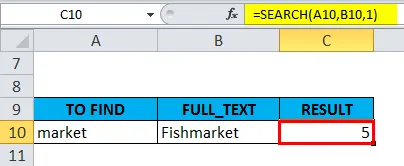
Exemplo 3
Função SEARCH - Encontre a posição de caractere curinga ((*) ASTERISK) na célula
Quando pesquisamos a função Inicialmente sem usar (~) til antes (*) do asterisco, isto é, = SEARCH (“*”, B15, 1). SEARCH FUNCTION retorna 1 como saída, porque não podemos encontrar nenhuma posição de caractere curinga sem usar um til. Aqui, til (~) atua como um marcador para indicar que o próximo caractere é um literal; portanto, inseriremos (~) til antes de (*) o asterisco.
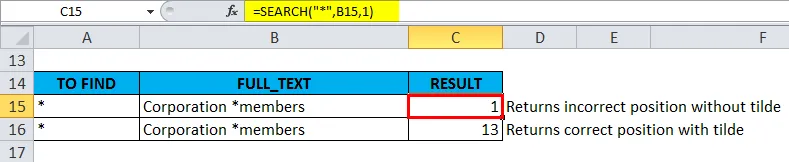
Quando pesquisamos a função usando o til (~) antes do asterisco (*), ou seja, = SEARCH (“~ *”, B16, 1), ele retorna a posição correta do asterisco (*), ou seja, 13 como saída
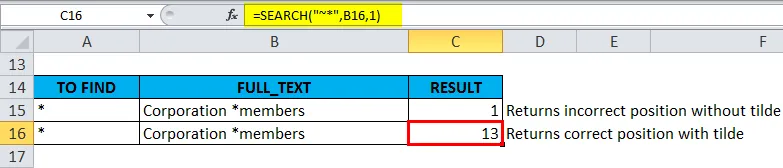
Exemplo 4
Função de pesquisa - Encontre a posição do caractere curinga ((?) QUESTION MARK) na célula
Aqui vamos tentar procurar a posição do ponto de interrogação em uma célula
Quando pesquisamos a função usando (~) til antes (?) Ponto de interrogação, ou seja, = SEARCH (“~?”, B21, 1), ele retorna a posição correta de (?) Ponto de interrogação, ou seja, 14 como saída
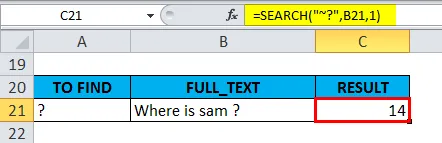
Exemplo 5
Como dividir o nome e o sobrenome usando uma função de pesquisa.
Quando a matriz da tabela contém apenas o nome e o sobrenome em uma coluna separada por um único caractere de espaço ou vírgula, a função SEARCH é usada.
Uma fórmula para separar o primeiro nome
= ESQUERDA (ref_célula, PESQUISA (”“ ref_célula) - 1)
Inicialmente, a função FIND ou SEARCH é usada para obter a posição do caractere de espaço (”“) em uma célula. Mais tarde, -1 é usado na fórmula para remover o espaço ou vírgula extra no final da sequência de texto.
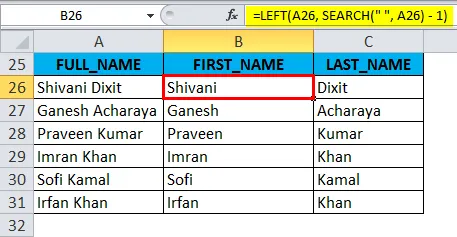
A fórmula para separar o sobrenome
= DIREITA (ref_célula, LEN (ref_célula) -SEARCH (”“, ref_célula, 1))
A função 'LEN' retorna o comprimento de uma sequência de texto. Na função 'LEN', Espaços são considerados caracteres dentro de uma sequência.
Inicialmente, procure espaço no texto da célula, encontre a posição e subtraia a posição do comprimento total da string usando a fórmula LEN, comprimento da string menos a posição do espaço nos dará tudo à direita da primeira espaço
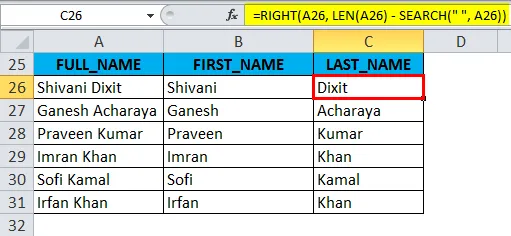
Lembretes sobre a função de pesquisa no Excel
a) Start_NumArgument na função de pesquisa não pode ser negativo ou zero
O argumento Start_Num ou parâmetro na função de pesquisa, não deve ser mencionado como "0" ou valor negativo; se mencionado valor zero ou negativo, ele retornará o erro Valor
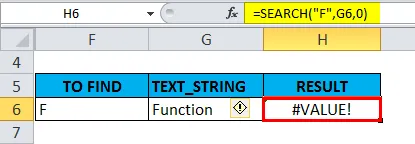
b.) A função SEARCH não é CASE SENSITIVE, ela aceita caracteres curinga (? *), enquanto a função find é CASE SENSITIVE, a saída retornará o valor como VALUE ERROR e não aceitará caracteres curinga (? *).
Uma função de pesquisa não diferencia maiúsculas de minúsculas, enquanto a função find diferencia maiúsculas de minúsculas .
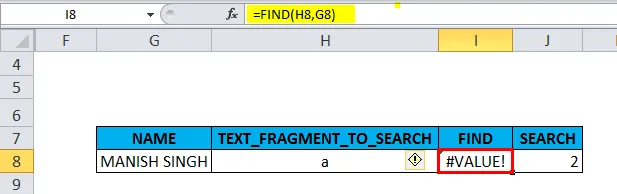
Mesmo quando o texto de pesquisa fornecido não for encontrado na cadeia de caracteres de texto, o valor retornado será #VALUE! Erro
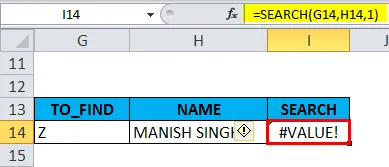
Artigos recomendados
Este foi um guia para a PESQUISA no Excel. Aqui discutimos a Fórmula de pesquisa e como usar a função de pesquisa no Excel, além de exemplos práticos e modelo de excel para download. Você também pode consultar nossos outros artigos sugeridos -
- As 25 principais fórmulas e funções avançadas úteis do Excel
- LOOKUP no Excel
- Função AND no Excel
- Função FV no Excel